Тут все хорошо написано,но нет описания того,как настроить плеер для создания капсов.Так они не всегда сразу делают.Тот же недостаток и на 2-х других ссылках.Устраню пробел.
Media Player Classic пользуюсь для капсов им,так как на мой взгляд лучше не придумали.
Начнем:
Открываете плеер. Запускаете для просмотра нужный вам фильм.
Запустить фильм можно несколькими путями. Вот один из них. (см. ниже)
Выбираете: File > Quick Open File...
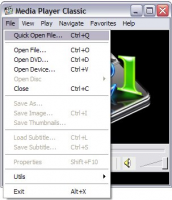
Затем в открывшемся окне ищете нужный фильм. И нажимаете Open (Открыть)
В случае, когда надо сделать скриншот со стандартного видео (папка VIDEO_TS).
То открыв папку VIDEO_TS выбирите (затените) все файлы (*vob, *bup, *ifo).Либо это просто файл фильма.
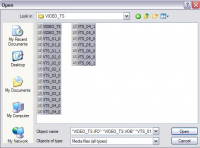
И нажмите Open (Открыть)
Итак, включив для проигрывания фильм, смотрите...
Когда появился нужный кадр, нажимаете Ctrl+I на клавиатуре, или же выбираете File > Save Image
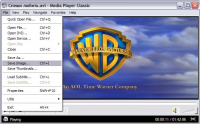
Откроется окошко Save As (Сохранить Как) (см. ниже).
Выбираете папку, куда хотите сохранить скриншот. По умолчанию (by default), - это папка My Pictures (Мои Фотографии).
Ввиду того, что некоторые хосты не работают с фотографиями, которые сохранены в формат (расширение) bmp,
то здесь можно изменить формат сохраняемого скриншота с bmp на jpg.
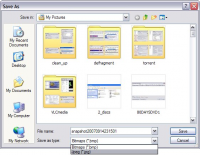
Нажимаем Save. Скриншот, готов!
Media Player Classic также позволяет сразу сделать несколько кадров из фильма на одном скриншоте (Миниатюры / Thumbnails). Внимание, Миниатюры можно делать только оригинального размера, иначе такие скриншоты не подходят по правилам оформления на нащшем сайте. Вы можете выбрать один столбец плюс желаемое количество сттрок и указать для высоты и ширины кадра оригинальный размер кадра данного файла, тогда вы получите сразу N количество полноэкранных скриншотов вида Thumbnails.
Для этого, включив для проигрывания фильм, выбираете: File > Save Thumbnails...

Можно будет заметить, что фотографируемые кадры поочередно проскакивают на экране плеера.
Откроется окошко Save As (Сохранить Как) (см. ниже):
Выбираете папку, куда хотите сохранить Миниатюры (Thumbnails). По умолчанию (by default), - это папка My Pictures (Мои Фотографии).
Ввиду того, что некоторые хосты не работают с фотографиями, которые сохранены в формат (расширение) bmp,
то здесь, можно изменить формат сохраняемого скриншота (с bmp на jpg).
Здесь также можно изменить колличество строк (rows) и столбцов (columns), для создаваемых миниатюр.
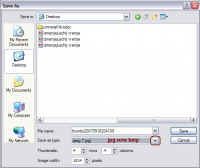
Нажимаем Save. Скриншот (Thumbnails) - готов!
Ниже пример того, как выглядят Миниатюры (Thumbnails):
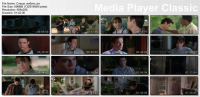
P.S. Если при сохранении скриншота появляется такая ошибка:
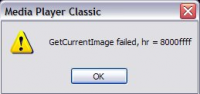
То надо сделать изменения в настройках. Для это идете: View > Options...
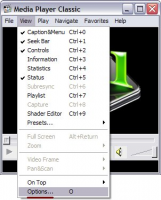
Затем в открывшемся окне:
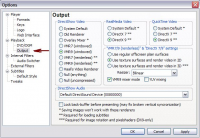
Выбираете Output и делаете настройки, как показано на скриншоте. Нажимаете ОК.
После настроек, закрываете плеер (его надо как бы перезавести после настроек (выключить / включить)).
Всё!



